Bạn đang đọc: Xem nhanh mật khẩu WiFi đã kết nối trên Windows 10
Làm thế nào để xem pass wifi Win 10. Xem mật khẩu wifi đã lưu trên máy tính Windows 10 để chia sẻ cho các thiết bị khác. Rất đơn giản và dễ làm.
Máy tính Windows 10 của bạn đang kết nối WiFi nhưng bạn không biết mật khẩu, làm thế nào để xem mật khẩu của WiFi này? Thủ thuật đã được test trên các phiên bản Windows 10 mới nhất
Video hướng dẫn xem nhanh mật khẩu Wi-Fi đã kết nối trên Windows 10
Hướng dẫn cách xem mật khẩu WiFi đã kết nối trên Windows 10
Bước 1: Mở Network Connections bằng cách nhấn tổ hợp phím Windows + R rồi nhập lệnh ncpa.cpl vào khung Open sau đó nhấn nút OK (hoặc phím Enter)
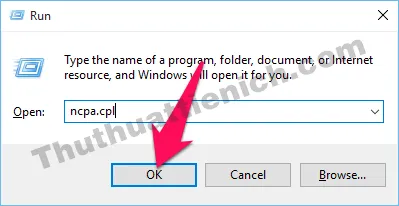
Hoặc mở Network Connections theo cách khác: Nhấn chuột phải lên biểu tượng WiFi góc phải thanh taskbar, chọn Open Network and Sharing Center, tiếp đó nhấn chọn phần Change adapter Options
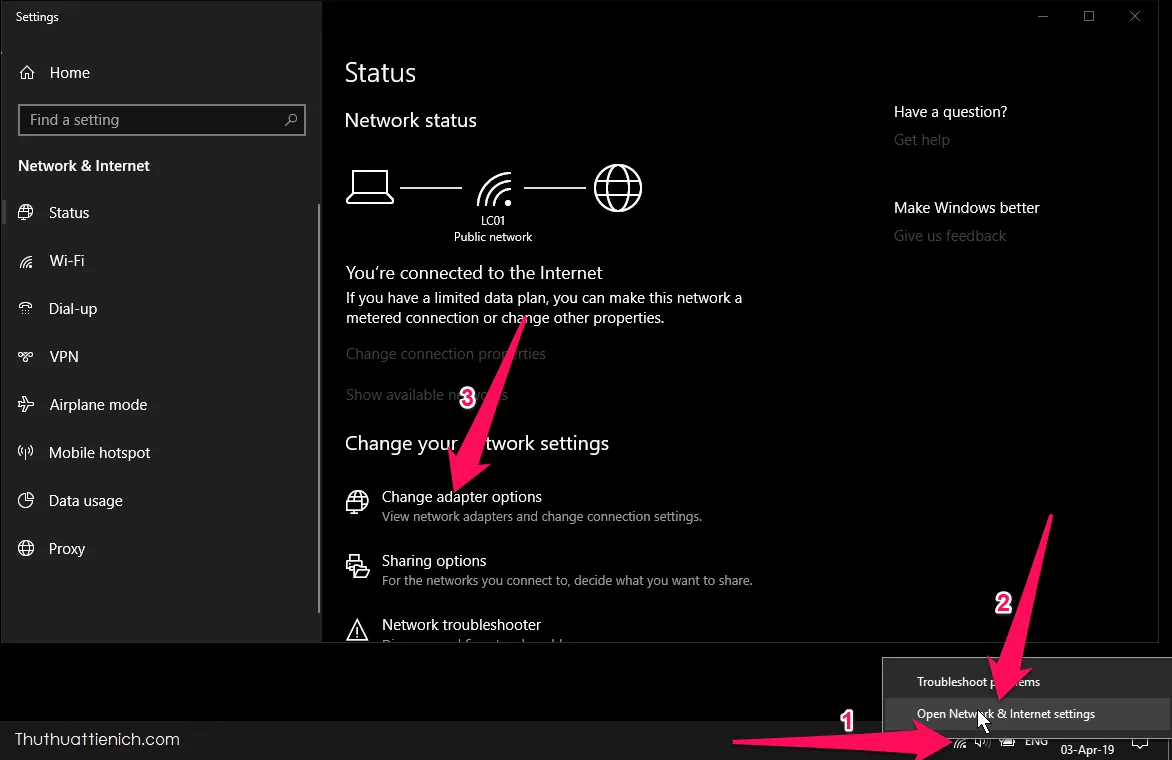
Bước 2: Lúc này cửa sổ Network Connections sẽ được mở, bạn nhấn đúp chuột vào mạng wifi đang kết nối
Tìm hiểu thêm: Download font việt hóa đẹp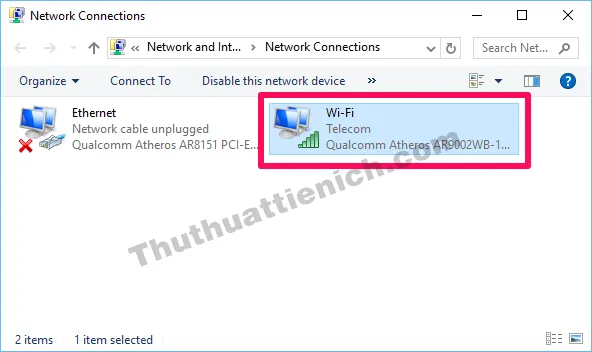
Bước 3: Nhấn nút Wireless Properties
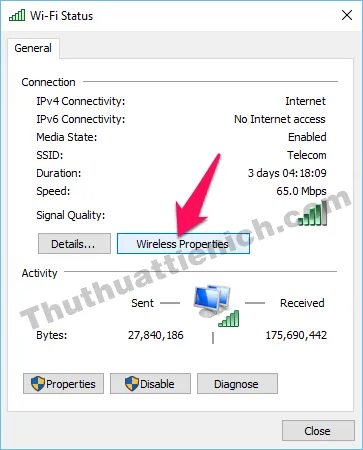
Bước 4: Cửa sổ Wireless Network Properties sẽ được mở, bạn chọn tab Wireless Properties , sau đó tích vào ô vuông bên cạnh dòng Wireless Properties
Lúc này mật khẩu wifi sẽ xuất hiện trong khung Network security key
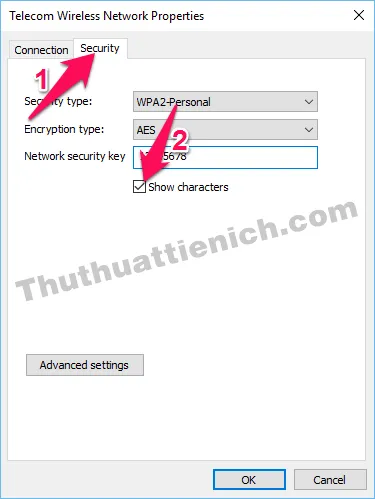
>>>>>Xem thêm: Test bàn phím, Kiểm tra lỗi bàn phím máy tính, laptop Online nhanh, chính xác
Chúc các bạn thành công!!!

